概要
このドキュメントでは、Windows 7または10プラットフォームのWebexでビデオグラフィックディスプレイ(VGRAPHIC)が正しいことを確認する方法について説明します。
問題
Webexでは、Webカメラを起動すると、すべての参加者のビデオが正しく表示されず、切断されて表示されます。
次の図に問題が示されています。

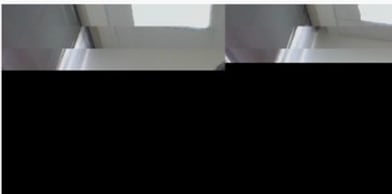
解決方法
Windows 7または10システムでNVIDIAグラフィックカードが使用されていることを確認します。
- [Start] > [Run]に移動します。
- [Open]フィールドに「DxDiag」と入力し、[Ok]を選択します。
- DirectX診断ツールが開きます。
- 各ディスプレイモニタの各ディスプレイタブを選択します。
- 各ディスプレイタブで[Device]フィールドを検索し、NVIDIAグラフィックカードがリストされていることを確認します。
- その場合、根本原因はGPU(グラフィックス処理装置)です。
- 次に、NVIDIAグラフィックスカードのパフォーマンスを向上させ、フレーム/秒(FPS)を向上させます。
NVIDIAグラフィックスとFPSの向上
- デスクトップをクリックし、メニューからNVIDIAコントロールパネルを選択します。
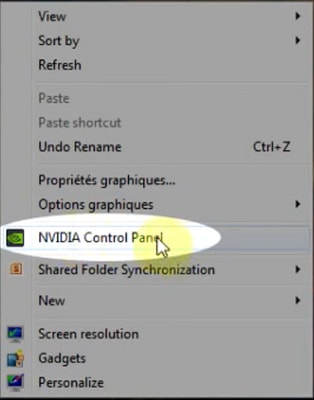
2. NVIDIAコントロールパネルで、サイドメニューから「プレビューでイメージの設定を調整」を選択します。
3.そのパネルで、「Use my preference highlightweight:品質」。
4. 「適用」ボタンを選択します。
5.スライダが[品質]に移動します。
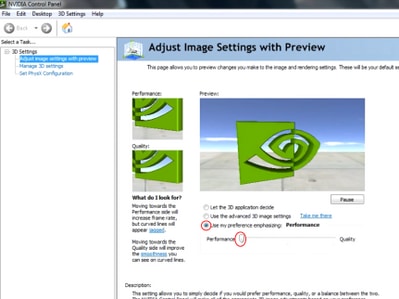
6.サイドメニューから「3D管理」ウィンドウにナビゲートします。
7.このタブで、[Preferred graphics processor]のドロップダウンを使用し、[High-performance NVIDIA processor]を選択します。
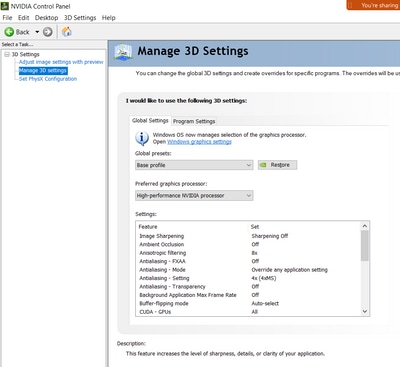
8.フィールドで、表に示すように機能のプリファレンスを設定し、「適用」を選択します。
| 機能 |
Set |
| アンビエントオクルージョン |
オフ |
| 異方性フィルタリング |
オフ |
| アンチエイリアシング – ガンマ補正 |
オン |
| CUDA-GPU |
すべて |
| 最大プレレンダリングフレーム |
4 |
| マルチディスプレイ/GPUの混合アクセラレーション |
シングルディスプレイパフォーマンスモード |
| 電源管理モード |
最大パフォーマンスを優先 |
| テクスチャフィルタリング – 異方性反射サンプルオプション |
オフ |
| テクスチャフィルタリング – 負のLODバイアス |
プライベート ネットワーク間で |
| テクスチャフィルタリング – 品質 |
高性能 |
| テクスチャフィルタリング – トリリニア最適化 |
オン |
| スレッド最適化 |
自動 |
9.左側のパネルで、[Set PhysX Configuration]を選択します。
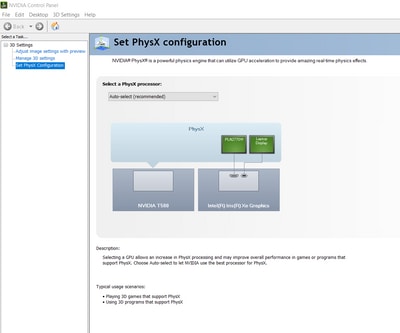
10. [Select a PhysX processor]ドロップダウンメニューで、[GeForce GT 540M]を選択します。次に、[Apply]を選択します。